
动手操作总是最直接。打开Telegram App。进入具体的聊天窗,长按想要查找的文件,并点击【保存到下载文件夹】。关闭Telegram,打开手机里的文件管理应用。依次进入【内部存储】—【Telegram】—【Telegram Documents】文件夹,里面一般就是你下载的东西。如果没有,回到Telegram尝试选择【转发到文件管理】功能,可以手动确认保存路径。电脑版找起来更直观。打开Telegram软件,右键目标文件,选择【另存为】,浏览弹出窗口中自动定向的文件夹路径,记住这个地址,以后下载的都在这里。如果还是没找到文件,可以直接在电脑的【下载】、【文档】、【桌面】这三个常见位置搜文件名,大部分时候都藏在这儿。实在找不见的,再用Telegram网页版,重复上面步骤。遇到好友转发的文件,记得先下载再保存,不然只是在云端。安卓有时默认放在【Download】目录,苹果则更依赖“共享”或存储到iCloud Drive。只要跟着这个流程捋顺操作,不管是工作资料、视频、压缩包基本都不怕丢。
安卓手机直接查看下载文件
通过文件管理器查找
打开文件夹:在手机桌面找到“文件管理”或“我的文件”,点进去后切换到内部存储空间,滑动屏幕寻找Telegram专属的文件夹,非常常见的命名是“Telegram”,有时会分为“Telegram Documents”“Telegram Audio”等子目录。 定位下载内容:进入“Telegram Documents”等文件夹,直接按照文件名、修改日期排序,一般你刚刚下载的文件都会排在最前面,这样一目了然。 核实文件完整:点开文件,如果能正常播放、预览,说明就是你曾在Telegram里下载的内容,有时会有防盗链加密,遇到打不开的情况 尝试用第三方播放器如MX Player或者用其他文件浏览器打开。
这一套流程去年帮前同事解决过。她找不到客户发的PDF报价单,原来系统自动把文件放到“Telegram Documents”里,结果她一直在“Download”根目录下扒,差点误了报价,幸亏及时定位。
利用全局搜索功能查找
开启全局搜索:在文件管理器的主界面上方通常会有个放大镜图标,点进去输入你想找的文件关键字,比如PDF、图片名、文件后缀,输入后点“搜索”。 筛查有效结果:如果关键字太模糊,降一下范围,比如先输入“Telegram”,这样系统只在相关文件夹下检索,更快筛选目标。 快速访问文件:搜索结果通常会高亮显示,点开后可选择“移动到”或“复制到”其他容易记的位置,也能立刻打开或分享。
这也是亲测有效的,我手机装了上百个App,桌面文件一堆,直接用搜索比低头翻目录高效多了。特别是大文件、传大视频,用全局搜“MP4”或者“Telegram”基本没有找不见的。
使用电脑版Telegram保存与查找文件
直接另存到指定位置
右键文件:在Windows或Mac电脑端Telegram软件内,鼠标右键点击你需要保存的文件,弹出菜单时选择“另存为”。 选择目标文件夹:系统会自动弹出保存窗口,你可以手动指定一个常用的文件夹,比如“桌面”“文档”或随手新建的“Telegram Downloads”。 完成操作核查:保存之后,立刻打开目标文件夹,检查新下载的文件是否全部在列,防止误删或者保存失败。
这招我每次都最放心,新电脑刚装Telegram还不熟,一招搞定。而且长期养成把文件都存到同一个目录的习惯,再多也不会乱。
利用操作系统本地搜索
按文件名搜索:如果忘记了文件存到哪,直接在Windows资源管理器右上角或者Mac的Spotlight输入文件名或关键词,比如“合同”“pdf”。 参考系统 目录:电脑端Telegram默认下载位置有时会显示在“文档”或“下载”文件夹里,Mac也常出现“Downloads”下的Telegram分文件夹。 打开并核实文件:找到目标后,试着双击打开,看下是否是你需要的内容,必要时可备份到其他盘防止丢失。
有次我帮朋友做数据备份,她Telegram下大堆客户数据,存放太分散,就是靠Windows全局搜搞定的。只要提前记住一些常规下载目录,基本不怕下漏。
你如果想进一步体验最新的Telegram电脑版功能,可以点这里了解更多信息。
安卓与苹果手机系统间文件路径差异
安卓手机的默认目录
进内部存储:安卓端下载的Telegram文件一般保存在“Telegram”主目录下,包括“Telegram Video”“Telegram Audio”等子文件夹。 理解子文件夹作用:根据文件类型,系统会自动分门别类,视频、音频、文档分别整理,你找文档就到“Telegram Documents”。 知晓特殊情况:极个别手机系统,Telegram会将文件放置在“Download”根目录,这种情况尤其常见于定制ROM或者一些安全管控严格的品牌。
其实我的三星手机和小米手机就有细微区别,一台按常规路径找,一台总喜欢藏在Download,亲测不骗你,得养成随时搜一搜、翻一翻的习惯。
iOS设备的分享与保存逻辑
选择“共享”选项:苹果用户下载文件后,在Telegram文件旁点那个向上的“分享”按钮,选择“存储到文件”,会弹出iOS自有的文件管理窗口。 指定保存路径:此时你可以选择“在我的iPhone”或iCloud Drive目录, 自建“Telegram下载”目录,会比较容易找。 用第三方App管理文件:iOS用户可以安装“Documents by Readdle”等专业文件管理器,管理Telegram下载的压缩包、PDF等更加高效。
苹果的限制确实多一点,原来帮老同事转移过iPhone的Telegram文件,光靠内置的“文件”App不如加个第三方工具省事,尤其是导出到电脑或云端时。
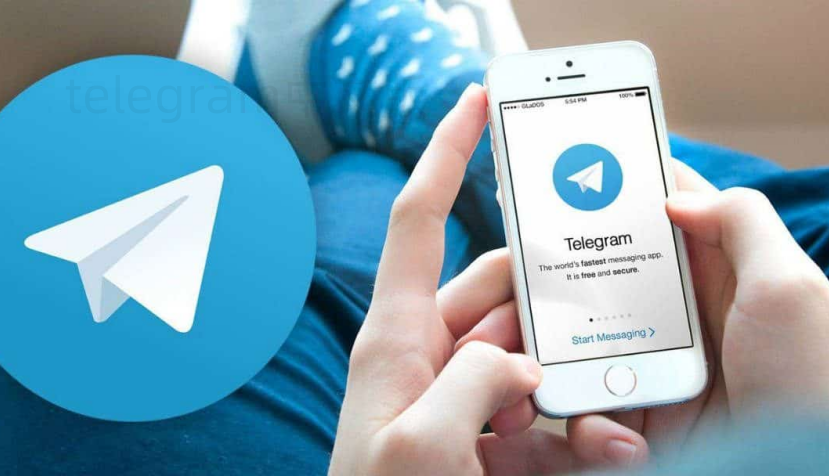
利用云同步和备份确保文件不丢
Telegram自带云端功能
理解消息云存储:Telegram大部分聊天文件都在云端服务器存档,不占本地空间,需要时随时重新下载。 合理运用个人云盘:重要文件可以通过Telegram转发到自己的“已保存消息”,等同于加了一层保险。 随时多设备同步:无论你在电脑、安卓还是苹果登录,一个账号下所有“已保存”的文件都能被同步下载。
老实说,这点比微信舒服多了。我之前电脑重装系统,只需要登录Telegram重新下文件,不存在本地损坏或丢失的尴尬。
第三方云盘备份
上传到云盘:下好文件后,立即手动上传百度网盘、Google Drive之类的云端,保证资料双份备份。 设置自动同步:部分云盘App如Google Drive、Dropbox支持采购某路径文件夹的自动同步,设置好后所有Telegram下载都会云端一份。 定期检查文件完整性:每隔一段时间核查云盘和本地文件同步是否良好,文件名、大小、后缀都要对应,避免漏备。
亲测Telegram自带云+主流云盘配合用,文件丢失概率几乎为零。我有一份五年前的工作资料就是这么留存下来的,哪怕换手机换电脑,都能找回来。
利用专业文件管理工具批量找回文件
装第三方专业管理软件
下载文件管理App:安卓、iOS和Windows都有大量功能强大的文件管理器,比如Total Commander、Solid Explorer、File Expert等。 扫描Telegram相关目录:用软件的批量搜索、筛选、标签等功能,将Telegram下的所有文件一网打尽。 分类管理文件:如遇到重复文件、后缀不同等问题,可以利用软件的高级识别、管理和删除功能,快速整理清理。
前两年我帮玩摄影的朋友整理Telegram收的RAW素材,就是靠Total Commander一键扫码搜全目录,一个不少,全都规规矩矩按类型归档。
用PC/手机互联工具自动同步
装同步软件:如AirDroid、快牙等,搭建手机和电脑双向同步通道。 一键批量导出文件:设置指定Telegram文件夹自动同步到电脑,省去手动导出的麻烦。 本地备份易管理:在电脑端建立Telegram专用文件夹,所有同步下来的内容自动按时间或类型归档,再也不怕乱七八糟找不到。
有次协助朋友剪辑视频,Telegram里收的一堆大素材,全靠AirDroid无线同步,边下载边传输,效率翻几倍,剪辑思路完全不会被“找不到素材”耽误。
电报常见问题解答
Q1:Telegram下载的文件为什么有时找不到?
A1:出现找不到Telegram下载文件的情况,99%原因是文件存放路径搞混了。安卓系统默认会把文件分门别类存进“Telegram Documents”、“Telegram Video”、“Telegram Audio”等子文件夹,而不是全部都进“Download”主目录。 有些品牌的手机还会将下载文件直接放到Download里,尤其是装了第三方ROM的安卓手机。如果你用的是苹果手机,那telegram下载的文件不会直接进相册或根目录,而是需要选择“存储到文件”或者通过其他App管理。最保险的做法是每次下载文件时记下保存路径,或者用文件管理器全局搜索相关文件后缀和关键词,这样基本就不会迷路。
Q2:Telegram网页版下载的文件如何查找?
A2:使用Telegram网页版时,你下载的文件一般会存在浏览器自带的下载目录。比如用Chrome浏览器,就是C盘“下载”文件夹,或者你自定义的下载路径。打开浏览器页面右上角,找到下载管理器,按照文件名/类型排序,很快就能找到。如果疑似浏览器拦截或弹窗没弹出来,可以按Ctrl+J唤出下载管理页面。网页版最大局限是没有本地管理高级功能,只适合偶尔用用。如果你需要批量管理下载内容, 转到电脑版或用专业文件工具协助管理。
Q3:能不能直接让Telegram把所有文件都下载到指定目录?
A3:在Telegram的桌面端(Windows和Mac版)确实可以在设置里调整默认下载路径,打开Telegram,依次进入“设置”—“高级”—“下载路径”,选择你喜欢的文件夹,每次下载都会优先存这里。但在手机端,目前大多数Telegram版本没有直接自定义路径的选项,还是按系统默认走,一般在“Telegram”相关主文件夹下。如果喜欢DIY管理文件, 配合像ES文件浏览器这样的第三方管理器,或者经常将文件手动转移到容易查找的位置,比如“Download”主目录或云盘,在大量文件需要长期归档时,这个习惯很重要。





